红米如何备份手机数据 红米手机备份和恢复数据的注意事项
日期: 来源:龙城安卓网
随着科技的不断进步和智能手机的普及,手机已经成为我们日常生活中必不可少的工具之一,手机中的各种重要数据对于我们来说也变得越来越重要,因此备份手机数据变得尤为重要。而红米手机作为一款性价比较高的智能手机品牌,备份和恢复数据的操作也相对简单。今天我们就来了解一下红米手机备份和恢复数据的注意事项,为我们的手机数据安全保驾护航。
红米手机备份和恢复数据的注意事项
步骤如下:
1.点击手机主屏幕上的“设置”图标。
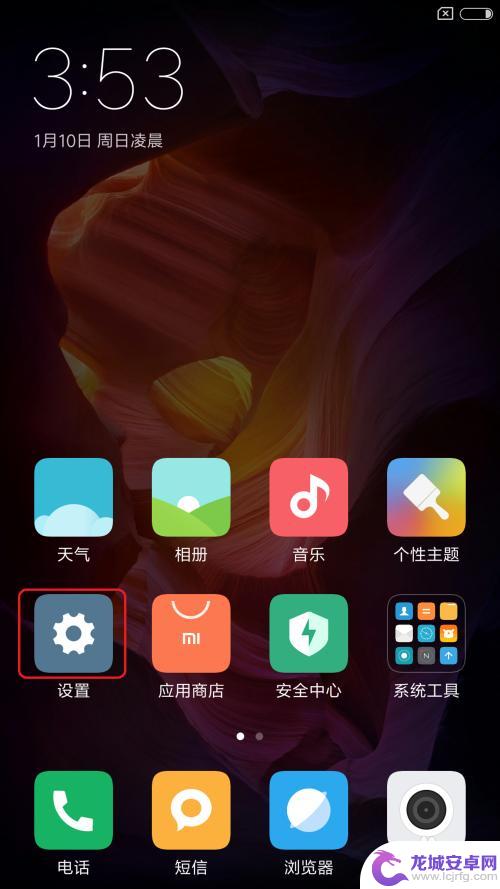
2.现在已经进入手机的设置菜单栏,找到“重置与备份”选项并点击进入该选项。
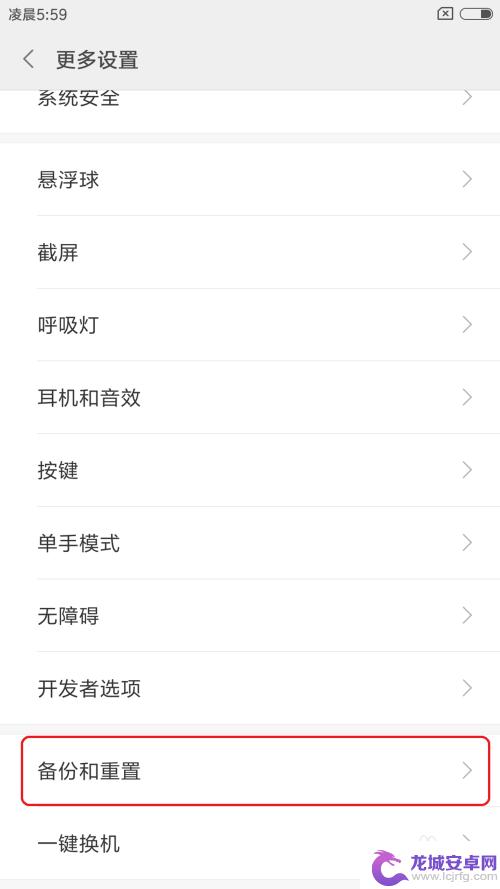
3.由于是手动备份,这里需要选择“本地备份”,点击并进入“本地备份”。
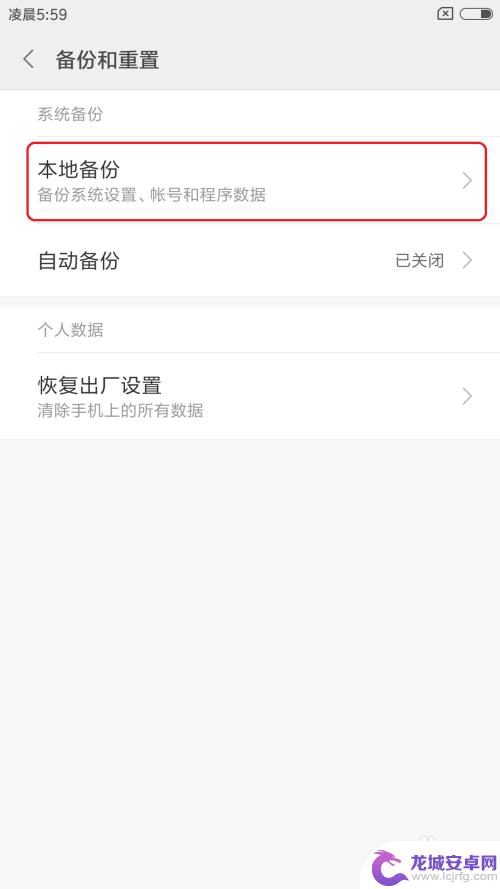
4.选择“新建备份”,进入下一级菜单。
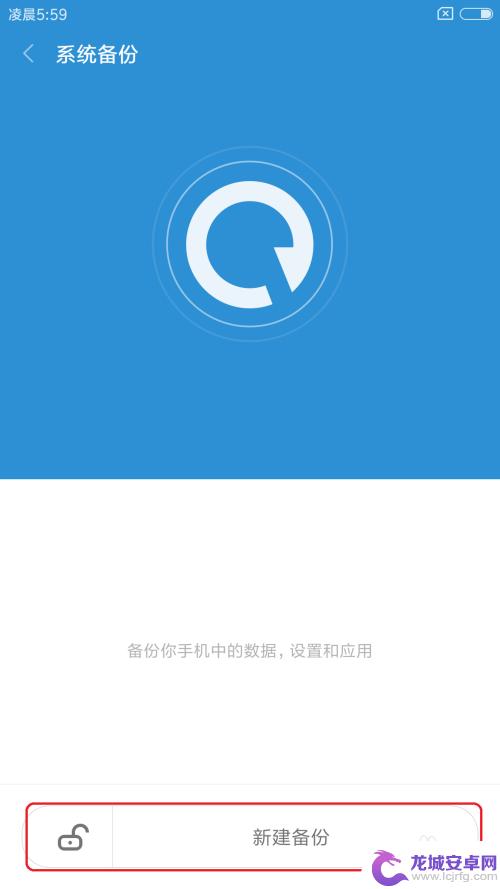
5.这里可以选择备份“系统数据”或者“软件程序”,根据自己的需求进行配置。
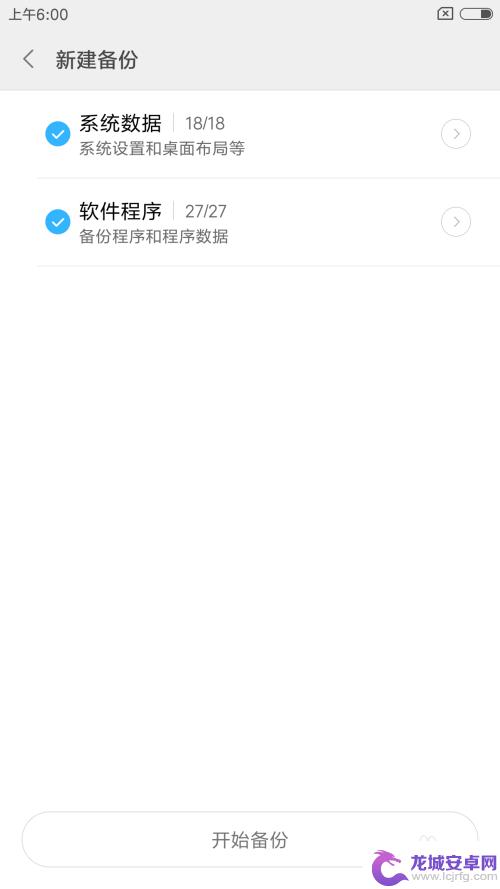
6.点击每个选项,可以进入下一级菜单。在这里,可以选择具体需要备份的的数据类型或者程序,不需要备份的选项在这里可以选择关闭。

7.一切都配置完毕后,返回上一级菜单,点击“开始备份”。
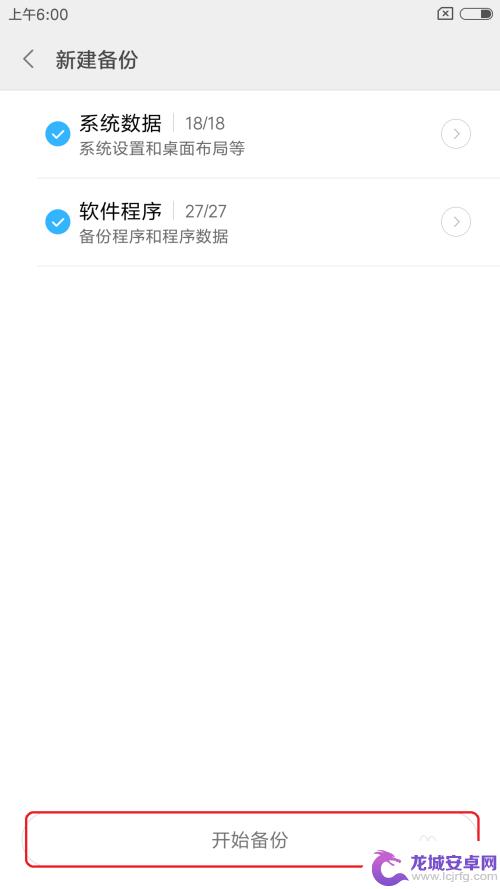
8.现在系统数据正在备份中,只需要等待几分钟时间。
待进度条显示100%时,点击“完成”,备份工作就完成了!
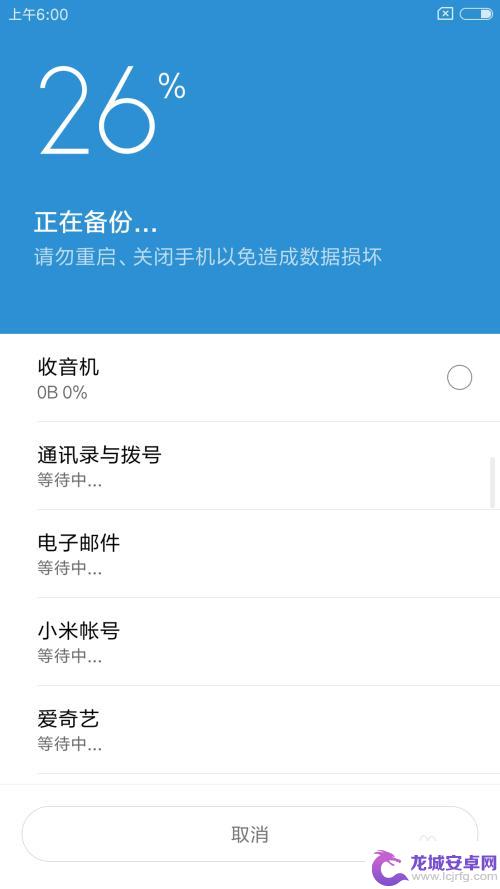
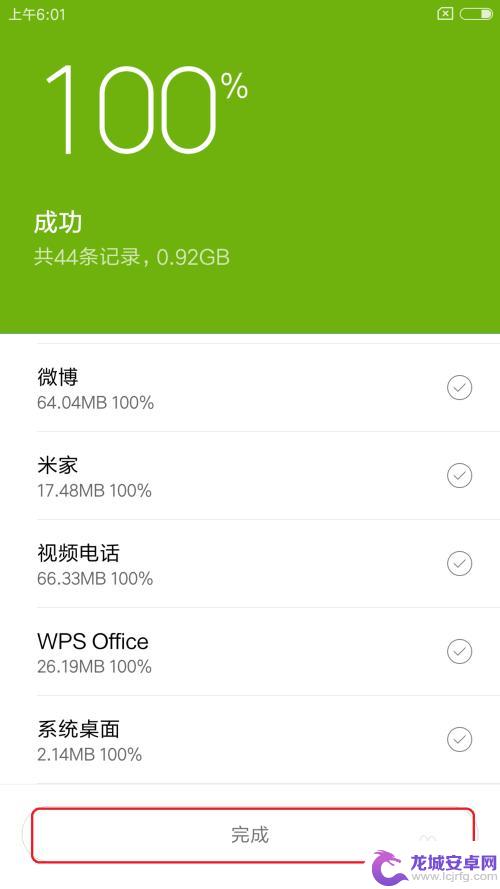
9.可以看到,在“系统备份”里面多了一列备份数据!
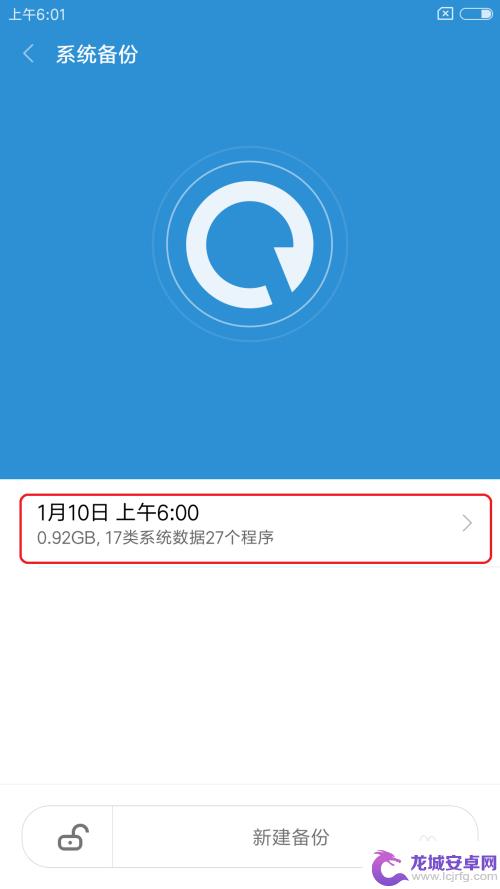
以上是红米备份手机数据的完整步骤,如果您遇到此问题,可以按照小编的方法解决,希望这篇文章能够帮到您。












